Mapa ni izbrisana. Kako izbrisati izbrisano mapo?
V procesu dela na računalniku nabira ogromno nepotrebnih informacij, kar zmanjšuje zmogljivost računalnika, zamašitev RAM-a. Odstraniti ga je treba. Pogosto zaradi okvare operacijskega sistema, virusnega napada, prisotnosti skritih ali sistemskih datotek, blokiranja dostopa in nekaterih drugih razlogov, ko izbrišete predmet, se prikaže sporočilo, da mapa ni izbrisana. Kaj storiti v tem primeru? Obstaja več načinov za pomoč pri reševanju tega problema.

Znova zaženite računalnik
Napaka operacijskega sistema je pogosto razlog, da prazna mapa ni izbrisana. V tem primeru je dovolj, da preprosto znova zaženete računalnik - in objekt se lahko izbriše. Če ponovni zagon ni pomagal, boste potrebovali:
• Zaženite računalnik v varnem načinu.
• Izbrišite mapo s težavami.
• Vrnitev v običajni način.
Brisanje map, ki so vključene v enega od potekajočih procesov
Če je mapa ali datoteka, ki jo vsebuje, vključena v kateri koli sistemski proces ali jo aplikacija uporablja, jih ni mogoče izbrisati. Najprej morate ustaviti postopek in šele nato poskusite znova izbrisati imenik.

To naredite tako:
• Odprite upravitelja opravil s kombinacijo tipk Ctrl + Shift + Esc.
• Preklopite na zavihek Procesi.
• Na seznamu, ki se odpre, poiščite datoteko, ki jo potrebujete.
• Izberite ga z miško.
• Kliknite gumb “End Process”.
• Po brisanju map v kontekstnem meniju ali tipko Delete.
Kako izbrisati zaščiteno mapo na standardni način
V nekaterih primerih je mapa zaščitena in uporabnik mora imeti skrbniške pravice. Za to potrebujete:
• Zaustavite računalnik.
• Vklopite računalnik.
• Prijavite se kot skrbnik.
• Izbrišite mapo na običajen način.
Utility Unlocker in njegove funkcije
Če ta način ne pomaga rešiti težave, kako izbrisati izbrisano mapo, potem morate namestiti dodatni pripomoček Unlocker. To je priročen program za odstranjevanje različnih predmetov, ki zasedajo majhno količino trdega diska in imajo vmesnik, ki je preprost za uporabo. Poleg tega je popolnoma brezplačna.

Odklepanje in brisanje mape s tem pripomočkom je lahko naslednje:
- Prenesite pripomoček v računalnik.
- Izvedite standardni postopek namestitve programske opreme, po katerem se bo ikona programa pojavila v sistemskem pladnju in v kontekstnem meniju.
- Izberite mapo, ki jo želite izbrisati.
- Kliknite z desno miškino tipko.
- V pojavnem meniju izberite Odkleni.
- Odpre se okno programa.
- Na dnu seznama dejanj izberite vrstico "Izbriši".
- Če je mapa blokirana s katerim koli postopkom (prikaže se v oknu programa), najprej kliknite na vrstico "Odkleni" ali "Odkleni vse" in nato uporabite dejanje "Izbriši".
Unlocker ne uspe vedno zbrisati objekta takoj. V tem primeru se prikaže sporočilo, da bo dejanje izvedeno pri naslednjem zagonu sistema.
Brisanje mape prek ukazne vrstice
Če v tem primeru mapa s sistemskim imenom ni izbrisana, vam lahko pomaga ukazna vrstica. Najprej morate zagnati program CMD:
- Kliknite gumb "Start".
- Poiščite pogovorno okno Zaženi z uporabo vrstice za iskanje glavnega menija.
- Zaženite program Run.
- V vrstico "Odpri" vnesite cmd ukaz.
- Zaženite ukazno vrstico s pritiskom na gumb Enter.
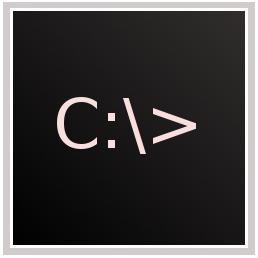
Za brisanje map uporabite ukaz "RD Cisc C ali D: PathName mape".
Včasih, ko uporabljate ta ukaz, boste morda vprašani, zakaj se mapa ne izbriše. Za objekt, ki ima dolgo ime, morate pred brisanjem vedeti njegovo kratko oznako. To lahko storite takole:
- Pojdite na pogon, kjer mapa ni izbrisana, z ukazom: cd / d ime pogona:.
- Če želite dobiti seznam kratkih imen objektov na disku: dir / x / n.
- Poiščite kratko ime želene mape.
- Z ukazom za brisanje izbrišite imenik.
Dokončanje postopka explorer.exe
Včasih pri reševanju problema, kako izbrisati mapo, ki jo želite izbrisati, morate ustaviti postopek explorer.exe. Za to potrebujete:
- Pustite ukazno vrstico odprto.
- Zaženite upravitelja opravil, tako da v pojavnem meniju na sistemskem pladnju izberete to dejanje.
- V zavihku "Procesi" poiščite vse procese z imenom explorer.exe.
- Zaustavite jih s klikom na gumb "Končaj proces".
- Če je vse narejeno pravilno, bo namizje izbrisano iz ikon, opravilno vrstico ostane samo odprto ukazno okno.
Potem lahko nadaljujete z brisanjem objekta prek ukazne vrstice. Če želite namizje vrniti v prejšnje stanje, vam bo pomagal ukaz explorer, ki ga morate vnesti v ukazno vrstico in pritisniti tipko Enter. Namizje lahko obnovite tudi tako, da znova zaženete računalnik.
Program za brisanje map FileASSASSIN
Pripomoček FileASSASSIN vam bo pomagal odstraniti vse predmete, vključno s tistim, ki ga zaseda proces ali aplikacija. Po načelu delovanja je podoben programu Unlocker. Če želite uporabiti ta pripomoček, morate:
- Prenesite in namestite v računalnik.
- Po namestitvi se program integrira v "Explorer" in postane na voljo v kontekstnem meniju.
- Če želite izbrisati mapo, jo kliknite z desno miškino tipko.
- V meniju poiščite datoteko FileASSASSIN.
- Na seznamu izberite način odstranitve.
- Kliknite gumb »Zaženi«.
Izbriši Undelete Objects with LockHunter
Orodje LockHunter vam omogoča brisanje pomnilnika računalnika od nepotrebnih predmetov in reševanje problema izbrisa mape, ki jo želite izbrisati. Za razliko od druge podobne programske opreme je opremljen s funkcijo, ki lahko zaščiti operacijski sistem in uporabniške podatke pred zlorabo. Poleg tega so izbrisani predmeti nekaj časa shranjeni v košarici sistema, če pa so bili pomotoma izbrisani, jih je mogoče vedno obnoviti.

Deluje program LockHunter na naslednji način:
- Po namestitvi morate zagnati pripomoček tako, da dvokliknete ikono na namizju.
- Odpre se glavno okno programa.
- Poiščite gumb v obliki pik in kliknite nanj.
- V oknu, ki se prikaže, izberite želeno mapo.
- Program bo prikazal postopek, ki moti odstranitev predmeta.
- Kliknite na gumb s sliko rdečega križa.
- Postopek bo zaključen.
- Izbrišite mapo na običajen način.
Obnovite dostop do mape

Včasih je razlog, zakaj mapa ni izbrisana, zaprt dostop do nje. Dostop do želenega predmeta lahko obnovite takole:
- Spreminjanje nastavitev pravic dostopa - za to morate najprej odpreti razdelek »Moj računalnik«.
- V zgornjem meniju kliknite na pododdelek »Storitev«.
- Poiščite "mapo Lastnosti" in jo odprite.
- V zavihku »Pogled« počistite polje poleg vrstice »Uporabite preprosto skupno rabo datotek (priporočeno)«.
- Kliknite gumb »V redu«.
- Nato z desno miškino tipko kliknite mapo, ki jo želite izbrisati.
- V meniju funkcij izberite element »Skupna raba in varnost«.
- Preklopite na zavihek "Varnost".
- V primeru opozorila o odsotnosti pravic kliknite gumb »V redu«.
- Na kartici "Varnost" na dnu kliknite gumb "Napredno".
- V oknu naprednih nastavitev poiščite zavihek »Lastnik«.
- Na seznamu izberite želeni račun.
- Potrdite polje poleg vrstice »Zamenjaj lastnika podkontejnerjev in predmetov«.
- Kliknite gumb "Uporabi".
- Pri spremembi lastništva se prikaže opozorilo.
- Dovolite spremembe s klikom na gumb »Da«.
- Pojdite na zavihek »Dovoljenja«.
- Kliknite vrstico »Spremeni dovoljenja«.
- V oknu, ki se odpre, izberite račun lastnika in kliknite gumb »Spremeni«.
- Postavite kljukico pred postavko »Full access« in kliknite gumb »Ok«.
- V naslednjem oknu potrdite potrditvena polja poleg vrstic »Dodajte dovoljenja, podedovana od starševskih objektov« in »Zamenjaj vsa dovoljenja podrejenega objekta z dovoljenji, podedovanimi iz tega objekta«.
- Potrdite spremembe z "OK".
- Zaprite vsa okna.
- V priročnem meniju ali tipki Delete izbrišite mapo z uporabo funkcije Delete.
Brisanje objekta z ukazom za datoteko bat
Če se mapa, ki se ponovno prikaže, ne izbriše, morate ustvariti datoteko bat in odstraniti imenik, tako da jo zaženete. To bo zahtevalo naslednje korake:
- Z desno miškino tipko kliknite prazno mesto na namizju.
- V pojavnem meniju izberite funkcijo »Ustvari« in element »Dokument z besedilom«.
- Odprite dokument.
- Vnesite naslednji ukaz: RMDIR / S / Q Pot do mape vrste C: ime mape.
- V zgornjem meniju pojdite v razdelek »Datoteka«.
- Kliknite na vrstico »Shrani kot«.
- Nastavite ime datoteke "1.bat" in kliknite gumb "Shrani".
- Zaženi ustvarjeno bat-datoteko - in mapa bo izbrisana.
Uporaba Total Commander File Managerja
Mapo lahko trajno izbrišete s programom Total Commander. Za to potrebujete:
- Zaženite upravitelja datotek.
- Izberite mapo, ki jo želite izbrisati.
- Pritisnite tipko "F8".
- V sporočilu, ki se pojavi, kliknite gumb »Izbriši«.

Mapa ni izbrisana? Kaj storiti? Obstaja veliko načinov za reševanje tega problema. Izbira metode izbrisa je odvisna od vrste mape in razlogov, ki preprečujejo, da bi računalnik izbrisal nepotrebne predmete.